
- Tác giả John Day [email protected].
- Public 2024-01-30 13:35.
- Sửa đổi lần cuối 2025-01-23 15:15.

Arduino do thiếu eeprom. Hướng dẫn này thêm một và cho phép bạn lưu trữ các giá trị trong bộ nhớ không bay hơi sẽ tồn tại sau khi cập nhật firmware arduino.
Bước 1: Breadboarding
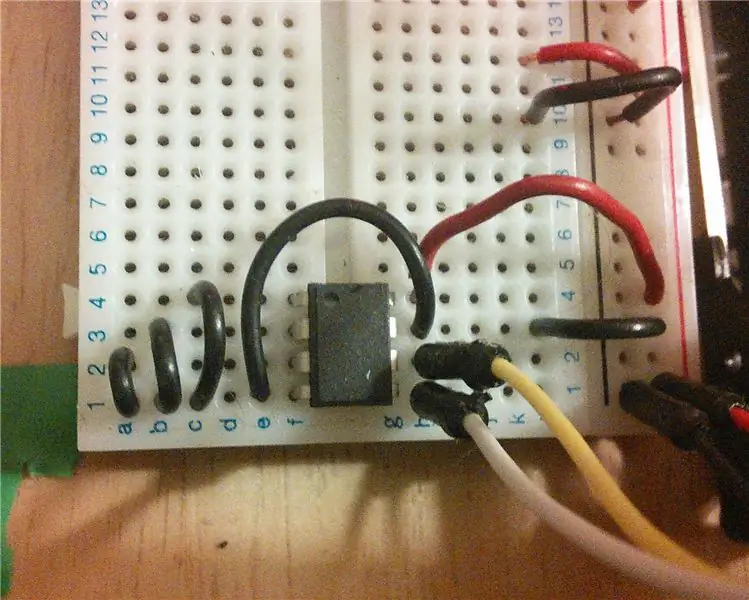
Có một số hướng dẫn thực sự tốt ở đây: https://www.hobbytronics.co.uk/arduino-external-eeprom Tôi vừa làm theo chúng. Ảnh cho thấy mạch breadboarded. chân 1 đến chân 4 và chân 7 được nối đất. chân 8 được kết nối với nguồn cung cấp 3,3V trên bo mạch do.).
Bước 2: Mã Thời gian
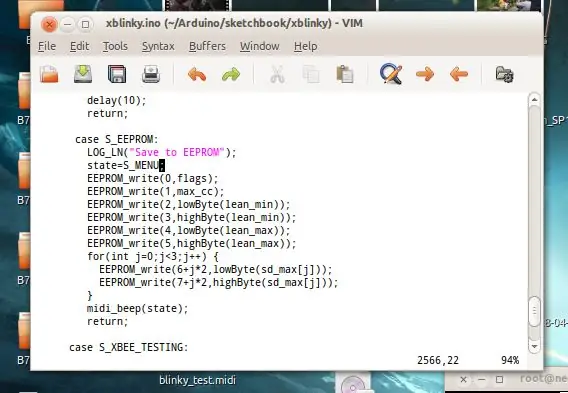
Đây là một số đoạn mã mà tôi sử dụng trong các bản phác thảo của mình. Đầu tiên, hãy bao gồm tiêu đề thư viện Wire ở đâu đó gần đầu bản phác thảo của bạn: / * Sử dụng 24LC256 EEPROM để lưu cài đặt * / #include Sau đó, thêm một số chức năng để đọc và ghi byte từ EEPROM (Tôi chỉ quan tâm đến từng byte riêng lẻ nhưng có một tính năng ghi trang trong chip nữa). Lưu ý rằng có một định nghĩa macro là 0x50.. đây là địa chỉ của chip trên xe buýt i2c (bạn có thể kết nối nhiều hơn một thiết bị i2c trên một xe buýt i2c và chọn cái bạn muốn nói chuyện bằng cách thay đổi địa chỉ). / * Hai hàm này giúp chúng ta ghi vào chip EEPROM 24LC256 * / #define EEPROM_ADDR 0x50 void EEPROM_write (unsigned int addr, byte data) {int rdata = data; Wire.beginTransmission (EEPROM_ADDR); Wire.write ((int) (addr >> 8)); // MSB Wire.write ((int) (addr & 0xFF)); // LSB Wire.write (rdata); Wire.endTransmission (); //Serial.print("EEPROM ghi: addr: "); //Serial.print(addr); //Serial.print (""); //Serial.println(data); chậm trễ (5); } byte EEPROM_read (unsigned int addr) {byte data = 0xFF; Wire.beginTransmission (EEPROM_ADDR); Wire.write ((int) (addr >> 8)); // MSB Wire.write ((int) (addr & 0xFF)); // LSB Wire.endTransmission (); Wire.requestFrom (EEPROM_ADDR, 1); if (Wire.available ()) data = Wire.read (); //Serial.print("EEPROM read: addr: "); //Serial.print(addr); //Serial.print (""); //Serial.println(data); chậm trễ (5); trả về dữ liệu; } Bạn có thể bỏ ghi chú các dòng Serial.print (…) nếu bạn muốn xem một số kết quả gỡ lỗi. Trong hàm setup () arduinos, bạn khởi động thư viện dây và có thể đọc các giá trị ban đầu. Ở đây tôi đọc bằng hai byte (cờ và max_cc), hai từ (lean_min và lean_max) và một mảng các từ sd_max [3]: // đọc các giá trị được lưu trong EEPROM Wire.begin (); cờ = EEPROM_read (0); max_cc = EEPROM_read (1); Lean_min = word (EEPROM_read (3), EEPROM_read (2)); Lean_max = word (EEPROM_read (5), EEPROM_read (4)); for (int j = 0; j <3; j) {sd_max [j] = word (EEPROM_read (7 j * 2), EEPROM_read (6 j * 2)); } Đây là đoạn mã ghi chúng vào EEPROM: EEPROM_write (0, flags); EEPROM_write (1, max_cc); EEPROM_write (2, lowByte (Lean_min)); EEPROM_write (3, highByte (Lean_min)); EEPROM_write (4, lowByte (Lean_max)); EEPROM_write (5, highByte (Lean_max)); for (int j = 0; j <3; j) {EEPROM_write (6 j * 2, lowByte (sd_max [j])); EEPROM_write (7 j * 2, highByte (sd_max [j])); } Đó là thực sự về nó.
Bước 3: Lên dây

Dây nó vào một số tấm veroboard để vặn vào một vỏ bọc và các công việc được thực hiện.
Đề xuất:
Cách thêm thư viện bên ngoài vào Arduino: 3 bước

Cách thêm thư viện bên ngoài vào Arduino: Thư viện cung cấp các chức năng bổ sung cho bản phác thảo mà chúng tôi đã thực hiện. Các chức năng này có thể giúp chúng ta thực hiện các bản phác thảo dễ dàng hơn. Có rất nhiều thư viện mà chúng ta có thể sử dụng. Thư viện mặc định của Arduino IDE hoặc thư viện bên ngoài do ai đó hoặc cộng đồng tạo. Trong này
Trang bị thêm điều khiển BLE cho tải công suất cao - Không cần thêm dây: 10 bước (có hình ảnh)

Trang bị thêm Điều khiển BLE cho tải công suất cao - Không cần thêm dây: Cập nhật: ngày 13 tháng 7 năm 2018 - đã thêm bộ điều chỉnh 3 đầu cuối vào nguồn cung cấp hình xuyến Nguồn được chuyển từ xa từ Điện thoại di động Android của bạn qua pfodApp. Không
Công tắc đèn điều khiển từ xa bằng Bluetooth - Trang bị thêm. Công tắc đèn vẫn hoạt động, không cần ghi thêm.: 9 bước (có hình ảnh)

Công tắc đèn điều khiển từ xa bằng Bluetooth - Trang bị thêm. Công tắc đèn vẫn hoạt động, không cần ghi thêm.: Cập nhật ngày 25 tháng 11 năm 2017 - Đối với phiên bản Công suất cao của dự án này có thể kiểm soát hàng kilowatt tải, hãy xem Trang bị thêm Điều khiển BLE cho tải công suất cao - Không cần thêm dây Ngày 15 tháng 11 năm 2017 - Một số bo mạch / ngăn xếp phần mềm BLE
Thêm Máy đo tốc độ quang dựa trên Arduino vào Bộ định tuyến CNC: 34 Bước (có Hình ảnh)

Thêm Máy đo tốc độ quang dựa trên Arduino vào Bộ định tuyến CNC: Xây dựng chỉ báo RPM quang học cho bộ định tuyến CNC của bạn với Arduino Nano, cảm biến IR LED / IR Photodiode và màn hình OLED với giá dưới 30 đô la. Tôi đã lấy cảm hứng từ Đo RPM - Máy đo tốc độ quang có thể dạy được của eletro18 và muốn thêm máy đo tốc độ
5 Bộ lập trình PIC bóng bán dẫn * Sơ đồ được thêm vào Bước 9 !: 9 bước

5 Bộ lập trình PIC bóng bán dẫn * Sơ đồ được thêm vào Bước 9 !: Tạo bộ lập trình PIC của riêng bạn cho cổng song song của máy tính. Đây là một biến thể của thiết kế cổ điển của David Tait. Nó rất đáng tin cậy và có phần mềm lập trình tốt miễn phí. Tôi thích lập trình viên IC-Prog và PICpgm. Hơn hết, nó
